Todo usuário do Windows 10 sabe que cortar um vídeo não é uma tarefa simples, embora pareça descomplicada. Além disso, você precisa considerar os parâmetros e a miniatura do seu arquivo antes de ajustá-lo à ferramenta que você está prestes a usar. Além disso, como existem toneladas de ferramentas de corte de vídeo prontas para uso em toda a web, nem todas podem ser confiáveis. Infelizmente, outros irão desapontá-lo quando você finalmente obtiver o resultado que você estava tão animado para ver depois de tanto esforço.
Seguindo em frente, à medida que você se aprofundar neste artigo, você não apenas conhecerá as melhores ferramentas a serem usadas, mas também forneceremos orientações passo a passo sobre como cortar um vídeo no Windows 10.
Parte 1. 3 maneiras definitivas de cortar vídeos no Windows
Número 1. O incrível conversor de vídeo AVAide
o AVAide Video Converter é o conversor de vídeo, ripper, criador de filmes e criador de colagens de vídeo mais versátil, com toneladas de ferramentas poderosas que o ajudarão a aprimorar seus arquivos. Sim! Este é o software número um que pode cortar vídeos no Mac, Windows e Linux igualmente. Além disso, cortar um vídeo no Windows 10 nunca foi criativo até este AVAide Video Converter aconteceu porque oferece muitos efeitos e filtros que embelezarão mais seu vídeo enquanto se livram dos elementos indesejados.
Além disso, como parte do embelezamento do vídeo, você também pode optar por colocar uma marca d'água personalizada que dará aos espectadores sua identidade como proprietário do arquivo, principalmente se você gravou o vídeo. Como fazer isso? Siga as orientações detalhadas abaixo.
- É com o suporte total do Windows 7,8,10,11, Vista, Mac e Linux.
- Ofereça toneladas de aprimoramentos de vídeo.
- Ele suporta mais de 300 formatos de vídeo.
- Pode remover e adicionar marcas d'água personalizadas.
- Ele permite que você trabalhe como um profissional dentro de uma interface muito fácil.
Como cortar um vídeo no Windows 10 com o AVAide Video Converter
Passo 1Baixar e instalar
Obtenha a ferramenta em seu dispositivo Windows. Para instalá-lo, clique no botão de download acima.
Passo 2Carregar o arquivo de vídeo
Inicie o software e comece a carregar seus arquivos simplesmente soltando-os no centro da interface depois de arrastá-los de sua pasta local. Como alternativa, você pode clicar no botão Adicionar arquivos botão.
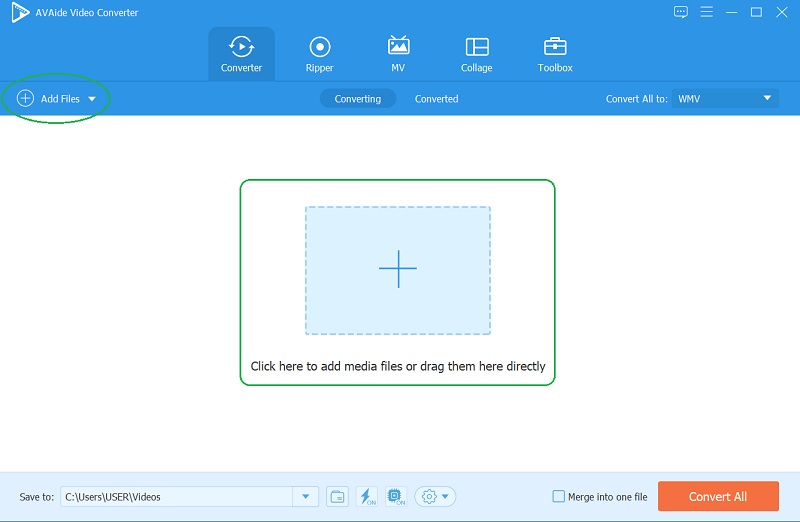
etapa 3Cortar o vídeo agora
Para começar a trabalhar na tarefa de corte, pressione o botão Estrela ícone de cada arquivo. Na nova janela, comece a trabalhar no Área de corte, Proporção da tela, e Modo Zoom. Caso contrário, você pode simplesmente pegar o quadro ajustável para obter o tamanho desejado manualmente. Ao final, clique no botão OK botão para sair do editor de recorte de vídeo da janela.
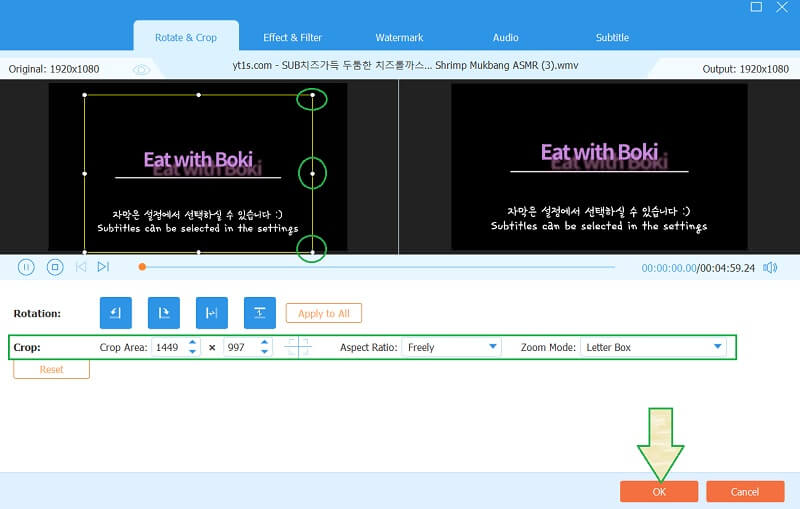
Passo 4Personalizou a marca d'água (opcional)
Como mencionado anteriormente, você tem a opção de personalizar a marca d'água, embora este software produza automaticamente saídas sem uma. Para fazer isso, vá e clique no ícone de estrela novamente e vá para Marca d'água. Escolha então colocar um Texto para o seu nome ou um Imagem como sua marca d'água e finalize-a clicando no OK.
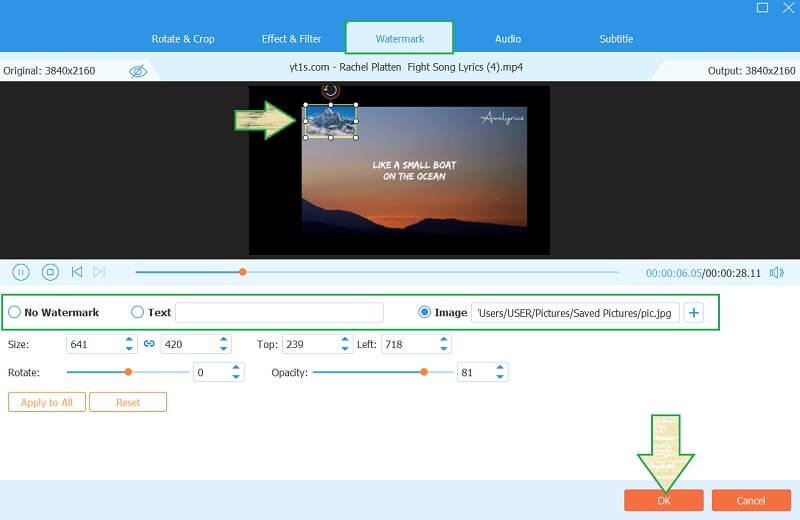
Etapa 5Aplicar todas as alterações
Por fim, para adquirir as alterações, clique no botão Converter tudo botão. Aguarde até que o processo de conversão rápido termine e verifique o vídeo recém-cortado depois.
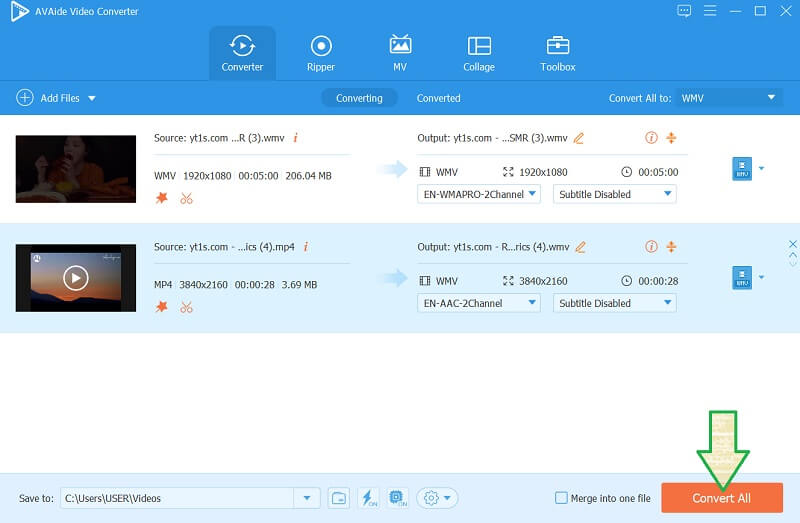
Número 2. O HandBrake corta um vídeo no Windows 10
O próximo da lista é este HandBrake que é o transcodificador de vídeo digital que pode ser usado gratuitamente. Além disso, é um dos softwares mais poderosos que podem cortar seu vídeo de forma excelente, além de editá-lo com suas múltiplas ferramentas poderosas. No entanto, ao contrário da ferramenta anterior, o HandBrake suporta apenas formatos de vídeo menores. Além disso, quando se trata de simplicidade, essa ferramenta possui um procedimento intrigante. Apesar disso, muitos ainda gostam de usar o HandBrake, e é por isso que damos a você os passos sobre como cortar o vídeo de forma eficaz.
Passo 1Inicie o software e carregue o arquivo de vídeo que você precisa cortar clicando no botão Solte o arquivo aqui botão. Vamos ver como o Handbrake corta um vídeo no Windows 10.
Passo 2Uma vez que o arquivo está dentro, clique no botão Dimensões, que fica sob o Predefinições parte. Em seguida, acerte o Visualizar botão para ver o vídeo.
etapa 3Personalize o tamanho do seu vídeo acessando o Corte parte. Insira manualmente o valor dos quatro cantos do seu vídeo. Feito isso, clique no Navegar para predestinar seu arquivo, então aperte o botão Iniciar codificação botão para aplicar as alterações.
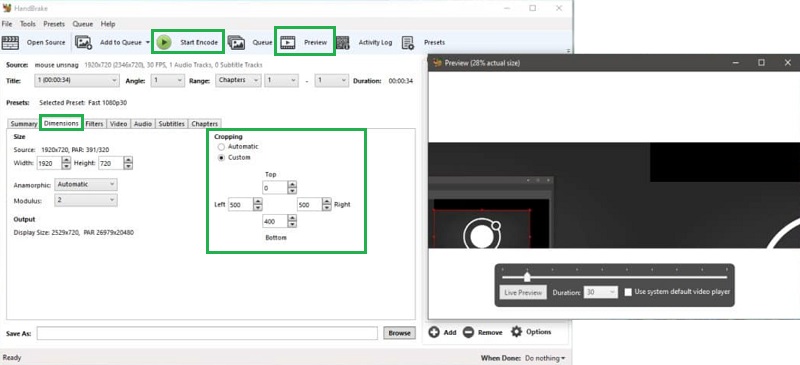
Número 3. Experimente o maravilhoso trabalho da Clipchamp
Clipchamp é uma ferramenta que permite editar seu vídeo sem baixar software no seu dispositivo. Além disso, esta é também uma ferramenta ideal para cortar um vídeo no windows 10 on-line. No entanto, seu serviço gratuito oferece apenas saída de resolução de até 480p, independentemente da resolução original do seu arquivo. Assim, para você ter maior e melhor qualidade, atualize para sua versão paga. Por outro lado, as etapas abaixo permitirão que você perceba como essa ferramenta online funciona.
Passo 1Abra seu navegador para visitar o site da Clipchamp. Em seguida, acerte o Experimentar gratuitamente e vincule seu e-mail preferido para iniciar a tarefa.
Passo 2Carregue o arquivo de vídeo quando você clicar no Mais ícone na interface principal. Depois que o arquivo for carregado, arraste e solte-o na parte inferior para adicioná-lo à linha do tempo. Em seguida, clique na proporção sob o Exportar botão para redimensionar o vídeo no seu Windows 10.
etapa 3Por fim, clique no Exportar botão para salvar o arquivo recortado. Escolha um título para sua saída e clique em Continuar.
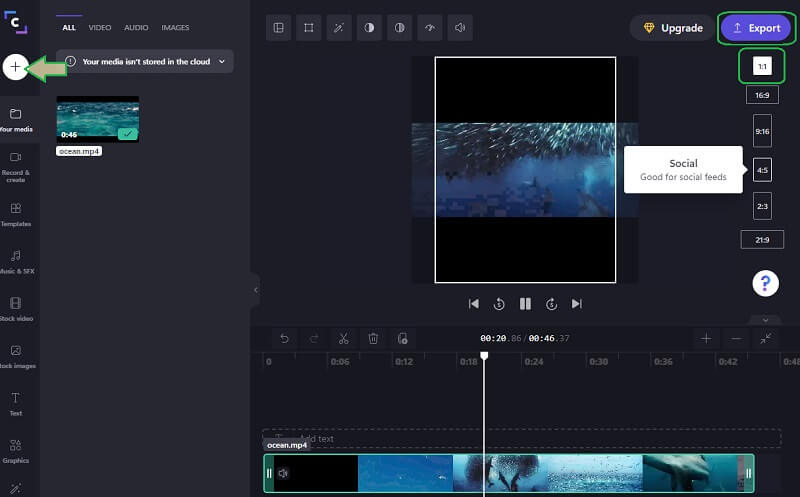
Parte 2. Qual cortador de vídeo escolher?
As ferramentas apresentadas acima são todas confiáveis, poderosas e incrivelmente significativas na tarefa que estamos realizando. Além disso, todos superaram as expectativas dos profissionais com base em ensaios simultâneos. No entanto, talvez, os detalhes acima não sejam suficientes para ser seu fator decisivo na escolha de um vídeo conversor de proporção. Assim, oferecemos as seguintes coisas a serem consideradas na aquisição da melhor ferramenta de corte que será sua grande companheira na edição de seus vídeos.
1. Obtenha para o seu Windows um editor/cortador de vídeo multifuncional, do qual você possa aproveitar ao máximo.
2. Deve ser econômico, que não lhe custe algo que você não pode pagar.
3. Vá para aquele que dará segurança ao seu dispositivo.
4. Uma ferramenta fácil de usar sempre tornará sua tarefa mais rápida e fácil.
5. E por fim, uma ferramenta que estará disponível para atendê-lo 24 horas por dia, 7 dias por semana, com ou sem internet.
Parte 3. Perguntas frequentes sobre o corte de vídeos
Vou transcodificar o vídeo ao cortá-lo?
Não na verdade. No entanto, existem algumas ferramentas de corte que transcodificarão seu arquivo ao aplicar as alterações feitas, como o corte.
O editor de vídeo do Windows pode cortar um vídeo?
O editor de vídeo embutido no Windows pode redimensionar o vídeo com apenas duas opções, Paisagem e Retrato.
Posso acessar o Clipchamp usando meu telefone?
sim. O Clipchamp é uma ferramenta web acessível através de dispositivos móveis além de desktops e Mac.
Nós assumimos agora que você já decidiu qual deles você receberá. Todos eles merecem ser aplaudidos por seus incríveis atributos. Portanto, você só precisa ser sábio ao escolher e aceitar as falhas da ferramenta, se houver. Por outro lado, o perfeito seria sempre o AVAide Video Converter, é por isso que recomendamos que você obtenha e experimente você mesmo!
Sua caixa de ferramentas de vídeo completa que suporta mais de 350 formatos para conversão em qualidade sem perdas.
Cortar e redimensionar vídeo
- Os 8 melhores redimensionadores de GIF para Windows e Mac
- Como redimensionar ou cortar vídeos para o Instagram
- Conhecimento em como alterar a proporção do vídeo
- Como cortar e redimensionar vídeos no Android
- Como cortar vídeos no Premiere Pro
- Como cortar vídeos no iMovie
- Como cortar vídeos no Mac
- Como cortar um vídeo no QuickTime
- Os 5 melhores conversores de proporção de aspecto para cortar seus vídeos muito
- Como alterar a proporção no Windows Movie Maker
- Como redimensionar um vídeo no Photoshop
- Como cortar vídeo MP4 de forma excelente
- Como usar o Ffmpeg para redimensionar seus vídeos
- Como cortar vídeo sem marca d'água
- Como cortar um vídeo no Windows
- Como cortar vídeos no Windows Meida Player
- Como cortar vídeos para o quadrado
- Como cortar vídeos no After Effects
- Como cortar vídeos no DaVinci Resolve
- Como cortar vídeos no OpenShot
- Como cortar vídeos usando Kapwing
- Como cortar vídeos do Snapchat
- Como usar vídeos de corte VLC
- Como cortar vídeos do Camtasia
- Como usar vídeos de corte OBS
- Como usar o redimensionamento de vídeos Ezgif
- Como alterar a proporção no Final Cut Pro



 Download seguro
Download seguro


